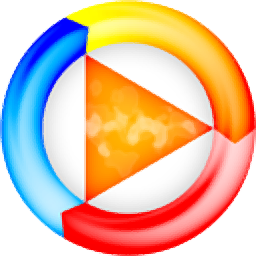
SVP 4 Pro(視頻補幀)
v4.5.0.213 官方版- 軟件大小:9.34 MB
- 軟件語言:簡體中文
- 更新時間:2022-08-20
- 軟件類型:國外軟件 / 視頻處理
- 運行環(huán)境:WinXP, Win7, Win8, Win10, WinAll
- 軟件授權(quán):免費軟件
- 官方主頁:https://www.svp-team.com/zh/home/
- 軟件等級 :
- 介紹說明
- 下載地址
- 精品推薦
- 相關(guān)軟件
- 網(wǎng)友評論
SVP 4
Pro可以幫助用戶提升視頻幀率,讓視頻播放效果更好,讓視頻更加清晰,如果視頻幀率較低可能觀看效果就不好,如果自己下載的電影、電視質(zhì)量較低就可以通過這款軟件自動提升幀率,直接在軟件配置提升方案,可以選擇自動插補幀,可以選擇固定60幀每秒,可以選擇提升2倍原始幀率,可以提升至屏幕刷新率,可以為影視資源提升性能,可以為動畫提升性能,可以去除偽影,可以設(shè)置的效果還是非常多的,通過配置相關(guān)的參數(shù)就可以優(yōu)化你的播放器,讓播放器獲得更好的性能,如果你需要這款軟件就下載吧!
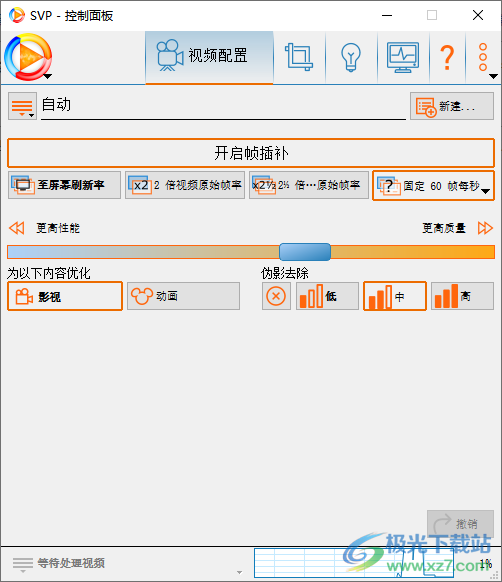
軟件功能
SVP是一款提高視頻流暢度的軟件,用于許多流行的Windows、MacOS、Linux上視頻播放器中。SVP軟件的主要功能是通過插補幀來提高視頻幀率。這種過程的另一個名字是運動插補或者FRC(“幀速率轉(zhuǎn)換”)。運動插補提高視頻的動態(tài)清晰度,并物體的運動變得更平滑。
SVP怎么操作
視頻用任何支持SVP的播放器開始播放,SVP就將專用的軟件模塊集成到播放器中,這種模塊在運行中處理視頻。
SVP通過將補幀計算的參數(shù)傳遞給這種模塊來管理它,補幀計算的參數(shù)基于源視頻格式、理想的效果、用戶的個人編號和電腦硬件性能。
SVP能對視頻進行額外的處理,比如說,
黑邊檢測和去除;
縮放圖像;
照明黑邊;
SVP通過多種方法可以將專用軟件模塊集成進播放器:
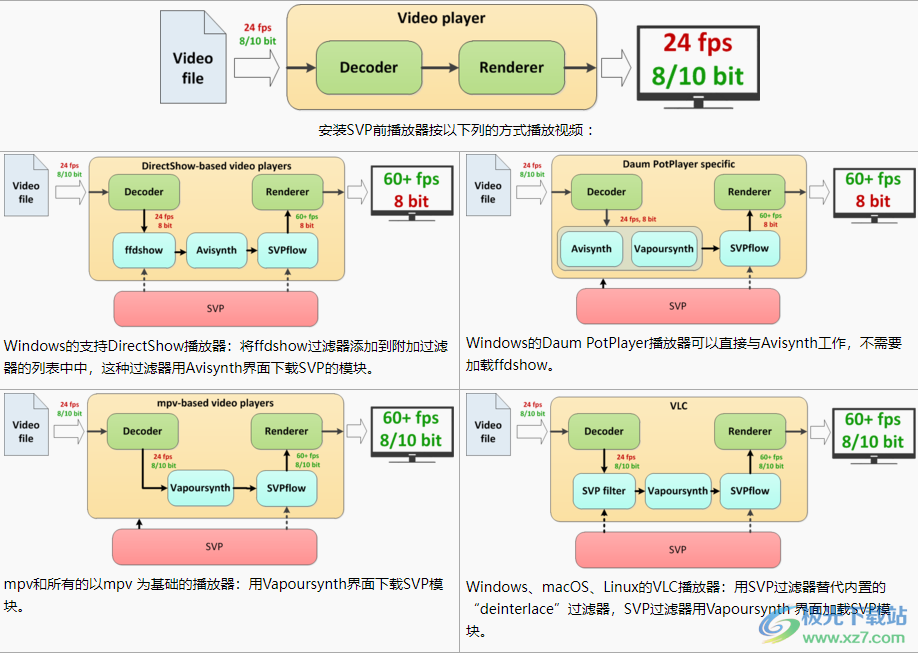
軟件特色
1、SVP可以優(yōu)化你的播放器,讓觀看影視、動畫的效果更好
2、如果影視無法達到60幀/S就可以通過這款軟件補幀
3、提供多種效果幫助您提升觀看體驗,可以手動添加燈光效果
4、可以提升屏幕幀率,可以將原始視頻的幀率提升兩倍
5、視頻幀處理:檢測并切掉黑邊、保持縱橫比例、裁剪至屏幕縱橫比、保持正常大小
6、背景燈效果:填充黑邊、漸變光、僅固定3D高寬比、3D模式
7、可以在軟件自定義分辨率,可以設(shè)置720P播放視頻,可以選擇2K、4K
8、支持性能監(jiān)視器、測試系統(tǒng)性能、演示模式、流暢度與圖像斷裂測試、應(yīng)用4GB內(nèi)存補丁..
使用說明
1、將軟件安裝到電腦,默認的安裝地址是C:Program Files (x86)SVP 4
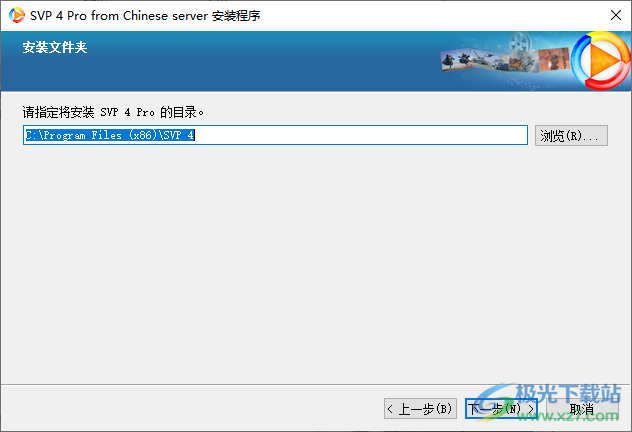
2、附加很多安裝項目,直接點擊下一步就可以了
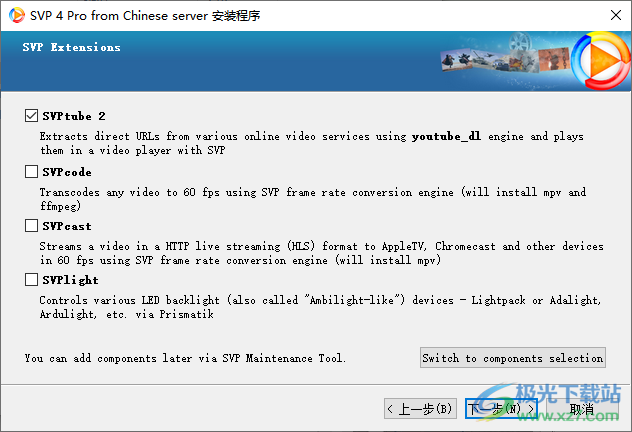
3、提示軟件需要激活使用,如果覺得軟件適合自己就可以到官方購買注冊碼
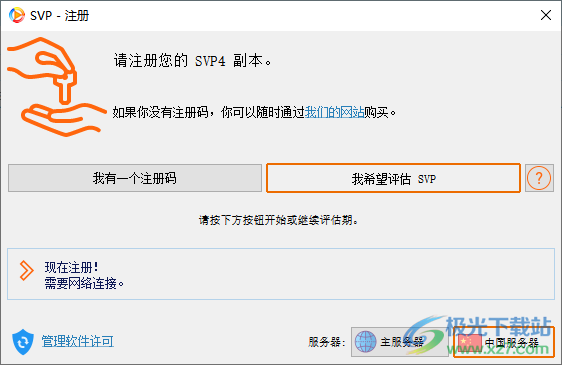
4、控制面板功能,可以在軟件開啟幀插補,可以啟動2倍視頻原始幀率
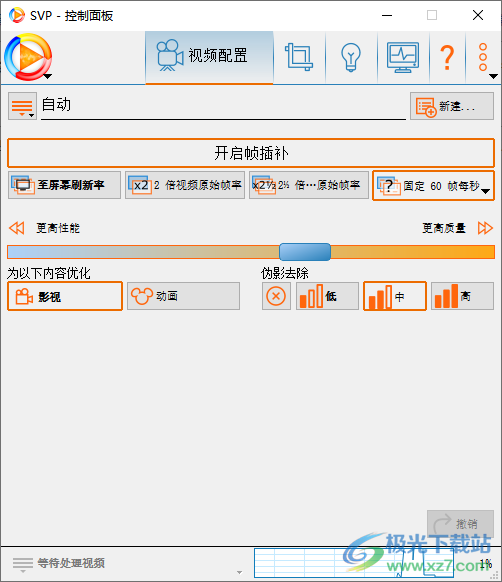
5、這里是幀大小設(shè)置界面,您可以在軟件上設(shè)置幀放大、縮小方案,可以設(shè)置到屏幕大小,可以設(shè)置75%
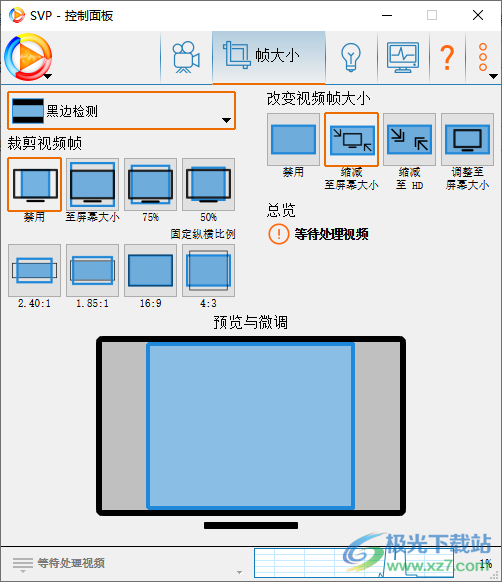
6、黑邊燈光效果,可以選擇軟件提供的默認效果,可以在軟件手動增加新的效果,直接預(yù)覽當前設(shè)置的效果
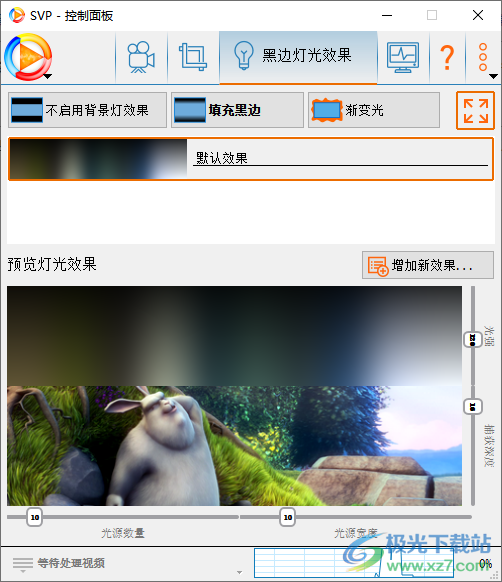
7、性能監(jiān)控界面,顯示SVP指數(shù)、顯示CPU使用率,顯示內(nèi)存占用率
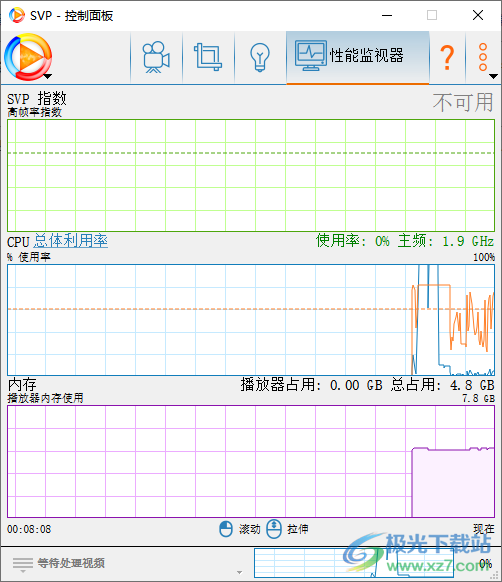
8、設(shè)置界面,您可以在軟件調(diào)整SVP管理器和FRC引綜合選項,修改這些值之前請先閱讀手冊,自擔風險!
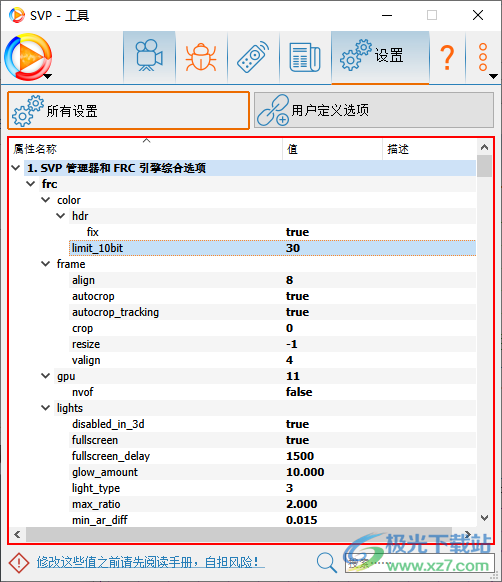
9、用戶定義選項界面,下列用戶定義選項將在運行時傳輸給處理腳本。
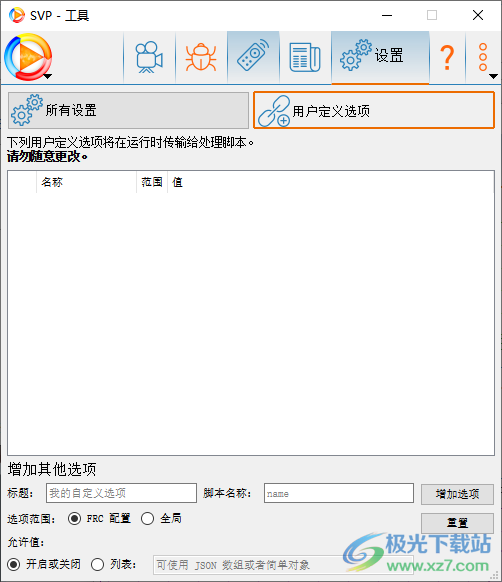
10、軟件也提供幫助功能,可以查看官方提供的用戶手冊學(xué)習(xí)這款軟件如何使用
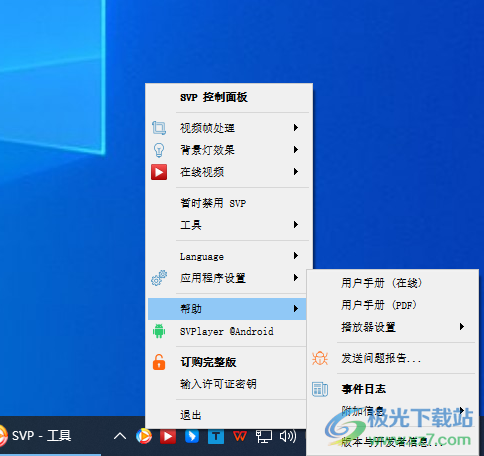
官方教程
提高幀率
SVP的主要功能是計算中間幀并把中間幀插入到視頻流里。這個過程包括各種參數(shù),視頻設(shè)定檔用于動態(tài)更改設(shè)置。一般來說,常規(guī)設(shè)置只需一次指定,不需要經(jīng)常改變,該設(shè)置都是在SVP主菜單中指定的。
設(shè)定檔
設(shè)定檔就是一組選項,用于在運動插補的過程中計算新幀。您可以建立一些不同的設(shè)定檔,并為觀看不同類型的視頻選擇最優(yōu)化設(shè)置。默認情況下,SVP使用自動設(shè)定檔,該設(shè)定檔的選項基于電腦硬件的性能。您不能重命名或刪除自動設(shè)定檔,并不可以手工更改該設(shè)定檔的參數(shù)或它的利用條件。
設(shè)定檔包括:
設(shè)定檔的名稱;
最終的幀率;
中間幀計算的參數(shù);
設(shè)定檔的使用條件。
在播放視頻時,使用一組最適合指定條件的設(shè)定檔的選項。 任何對設(shè)定檔所做的變化能自動保存,不過,您選擇其它設(shè)定檔以前還可以撤銷所做的變化,為此,請單擊撤銷按鈕。
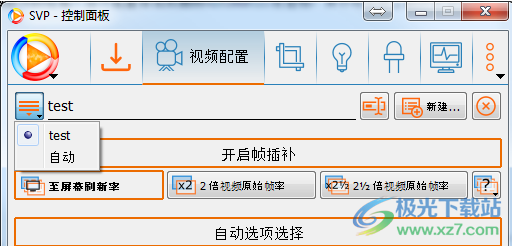
您可以通過點擊在菜單中列出所有視頻配置按鈕來查看所有設(shè)定檔的列表或在所有的設(shè)定檔之間切換。 如果在播放視頻時,您在這個窗口中切換至這個列表中的另外一個設(shè)定檔,實時播放的視頻的設(shè)定檔不會改變。詳情見使用設(shè)定檔 部分。
添加設(shè)定檔
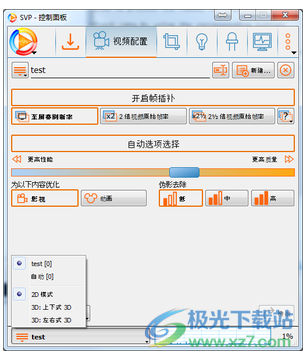
要添加新的設(shè)定檔,在SVP控制面板中,打開Updates部分。
在SVP控制面板中,打開SVP - 視頻配置部分。
從列表中選擇任何設(shè)定檔,然后點擊新建按鈕,將會打開一個新的設(shè)定檔。但將當前設(shè)定檔中的所有參數(shù)和條件會復(fù)制到新的設(shè)定檔中。
請為新的設(shè)定檔指定以下參數(shù):
輸入設(shè)定檔的名稱。您可以在此之后重命名它,為此,請點擊修改配置標題按鈕。您不可以更改自動設(shè)定檔的名稱。
如果您需要SVP提高視頻幀率,請點擊開啟幀插補按鈕。
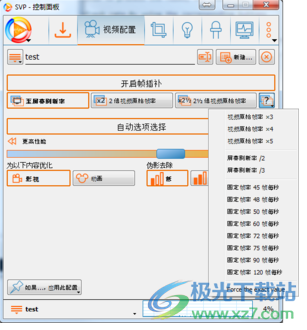
the resulting frame rate選擇最終的幀率。在默認情況下或 在自動設(shè)定檔的設(shè)置中,該幀率等于屏幕刷新頻率。通過相應(yīng)的按鈕和使用其他目標幀率按鈕的附加菜單可以選擇以下值 :
相對于視頻的原來幀率:使幀率加倍(х2),增加2,5倍( х2.5),增加3倍( х3),增加4倍( х4),增加5倍( х5)。
相對于屏幕刷新頻率:/1, /2, /3.
固定的幀率:48 fps、50 fps、60 fps、72 fps、75 fps、90 fps、120 fps。其他的值可以指定在控制面板中的應(yīng)用程序設(shè)置部分的 “fi_target”數(shù)值參數(shù)。播放具有變幀率的視頻時,建議使用雙倍幀率(x2)。
如果需要的話,您可以更改中間幀計算的參數(shù)。請參閱 自動選擇選項部分和手動選擇選項部分。
在如果...,應(yīng)用此配置列表中,選擇設(shè)定檔的使用條件。(請參閱設(shè)定檔的使用條件部分)
為了刪除當前選擇的設(shè)定檔,請點擊刪除配置按鈕。您不可以刪除自動設(shè)定檔。
自動選擇選項
通過點擊和按住自動選項選擇按鈕,SVP根據(jù)電腦硬件性能和視頻的特點來自動選擇大多數(shù)選項,用這種方法SVP確保視頻質(zhì)量最好,同時保持平均的系統(tǒng)負載。
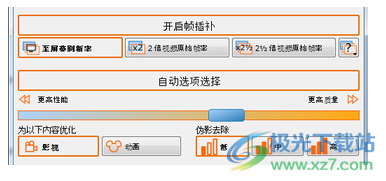
在某些情況下,選擇選項的算法可以犯錯,結(jié)果是:
CPU負載過高,或CPU負載低,不過,在這種情況下,SVP選擇的選項比提供高的視頻質(zhì)量的選項低得多。
在這些情況下,通過拖動更高性能/更高質(zhì)量滑塊控件,您可以改變算法使用的允許的CPU極限負載。您把滑塊控件越往左移,選擇的選項就會越低。拖動滑塊的位置越右,選項就會越高,不過,這種選項也不會高于從SVP開發(fā)者們的角度看提供最好質(zhì)量的選項。如在8內(nèi)核強大的系統(tǒng)上,不管滑塊的位置在哪里,對于大多數(shù)視頻格式將選擇同樣的“最高的”選項。
您可以選擇的附加選項:
為以下內(nèi)容優(yōu)化.動畫模式采用一組為動畫片進行了優(yōu)化的計算參數(shù),適于以具有反差大的邊緣和靜止背景為特征的手動動畫片。
偽影去除。就是附件錯誤抑制的三個層,用于抑制在中間幀中出現(xiàn)的計算錯誤(失真)。失真的高層抑制會減少動作的平滑程度和圖像的清晰度。
選擇選項的算法基于SVP安裝以后第一次運行SVP進行的電腦性能測量。您可以從主菜單中選擇工具->測試系統(tǒng)性能,再次進行電腦性能的測量。進行性能測量以前,請關(guān)閉所有的資源密集的應(yīng)用程序(如瀏覽器)。
手動選擇選項
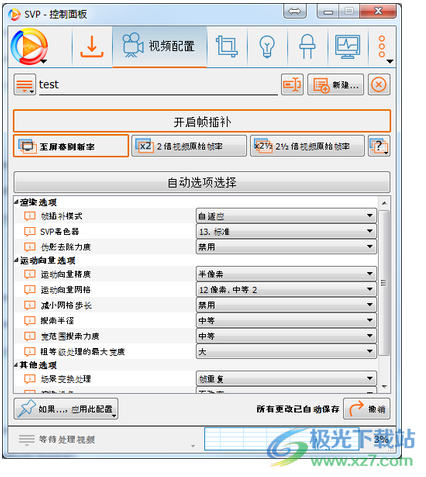
要切換到手工模式,請關(guān)閉自動選項選擇按鈕。
不過,建議新手SVP的用戶不要使用這種模式。為使用它,用戶需要了解每個選項的變化而能導(dǎo)致什么結(jié)果。如果將所有的選項設(shè)置為最大可能的值,運動插補的質(zhì)量會下降并系統(tǒng)負載會明顯提高。
視頻平滑度與在計算中間幀時會出現(xiàn)的失真數(shù)量和可視性(可見的錯誤)之間必須存在平衡,理解這一點非常重要。視頻越平滑,失真也會越可見,失真的數(shù)量,平滑度也會下降。沒有一組完善的選項會提供最大的平滑度,同時又不提高失真的數(shù)量。
在手動模式中擁有以下選項,
渲染選項——這一組的選項影響到根據(jù)已求得的運動矢量的創(chuàng)建插值幀的過程。這項操作的大部分是由GPU執(zhí)行的,并不影響CPU的負載。
幀插補模式——這種選項定義原來幀數(shù)和插值幀數(shù)的比值。插值幀的數(shù)量越少,平滑度越低,不過,失真的數(shù)量也減少。
“2m”(偽影最少)——是最小插值幀的數(shù)量。比如說,如果幀速率增長2.5倍 ,每一個原來幀能重復(fù)兩次。
“1m”(普通模式)——每一個原來幀能使用一次。
“1.5m”(少量偽影)——跟1m模式一樣,但插值幀的時間更接近于原來幀的時間,失真的可見性會降低。
恒定幀間隔 (最流暢)——均勻插值提供最大可能的平滑度,但在某些情況下(如提高幀率的系數(shù)是非線性的),這導(dǎo)致大多數(shù)幀會被插值。
自適應(yīng)——根據(jù)求得的運動矢量的質(zhì)量,模式被自動選擇。在難于分析的場景中,平滑度能降低。
SVP著色器——計算插值幀的算法,其使用兩個或更多個原來幀和求得的運動矢量,
1. 最快 (適用于慢電腦)——最快的算法,它對于具有慢的CPU或沒有GPU的系統(tǒng)很有用。
2. 銳利 (適用于動畫)——這個算法提高清晰圖像,因為它不能把相鄰兩幀混合在一起。建議使用它觀看手動動畫片。
11. 簡單清淡——基于運動,這個算法進行簡單的幀融合。
10. 分塊 (僅使用 CPU)——進行簡單幀融合的算法,它利用圖像的塊來進行運動插值。在不用GPU的情況下,這種算法比其他任何算法執(zhí)行得更快。
21. 簡單——這個算法進行簡單的幀融合并添加掩模,其掩模可幫助減少出現(xiàn)在運動物體周圍和在幀邊界上的光暈的數(shù)量。
13. 標準——第十一個算法的一種變體,但這種算法沒有掩模功能,不過,隨失真的可見性提高,它也可以提供更大的平滑度。
23. 復(fù)雜——這種算法使用最復(fù)雜的掩模。
偽影去除力度——額外的掩模,它修正可能出現(xiàn)在具有不可靠的運動矢量的幀區(qū)域中的失真。可以用一些有一定透明度的原來幀的部分覆蓋這種區(qū)域。掩模越強,圖像越模糊并平滑度越低。
禁用——掩模是被禁用的;
最輕微,輕微——使用最佳值;
中等——可導(dǎo)致出現(xiàn)一些特定的失真,如三倍輪廓;
強, 最強——使用最大值,但不建議您使用它。
運動向量選項——搜索運動矢量的選項。這一組的所有參數(shù)都會顯著影響CPU負載。
運動向量精度——搜索運動矢量的精度提高能增加慢運動的平滑度(如在黑色背景上顯示的電影片尾字幕)。高精度顯著增加內(nèi)存的使用,特別是系統(tǒng)不用GPU。比如說,為觀看Ultra HD視頻時提供高精度,可能要求使用超過5GB的內(nèi)存。
運動向量網(wǎng)格——搜索運動矢量的算法,它采用視頻幀的小塊來操作。幀塊越小,越有可能您會在幀中找到小物體的運動,并越多波動失真在物體輪廓上能被可見。
減小網(wǎng)格步長——額外的細化運動矢量,同時把幀塊減少一半。
搜索半徑——搜索運動矢量的范圍,它限制最大的矢量長和圖像的“流動程度”。搜索范圍越大,越有可能得出錯誤的運動矢量,從而會導(dǎo)致出現(xiàn)更多的插值失真。
小并且快速——禁用用于比較幀塊的耗資密集的SADT功能;
小、中等、大。
寬范圍搜索力度——如果普通的搜索不能提供良好的效果,可以用更大的范圍再試求得運動矢量。
粗等級處理的最大寬度——在運動矢量的分層搜索中,在不同層次上都要使用不同的搜索參數(shù);在最后一些層次上,使用的是更大的搜索范圍,所以更簡單的參數(shù)用于減少CPU的負載。這個價值越小,越多最后的層次將使用更簡單的參數(shù)。
其他選項
場景變換處理——一種制造中間幀的方法在切換場景時(就是沒有運動矢量的時候):
混合相鄰幀——通過簡單混合兩個幀而實現(xiàn)在兩個場景之間平滑的切換;
幀重復(fù)——通過原來幀的回放而實現(xiàn)瞬間場景切換。
渲染設(shè)備——在此設(shè)定檔中可以使用不同于在主菜單中指定的GPU設(shè)備。
處理線程——對主菜單中指定的“處理線程”價值的補充。計算線程的數(shù)量直接影響內(nèi)存使用量。
用戶定義選項——任意選項,您可以在控制面板中的設(shè)置部分 添加這些選項,即可在JavaScript代碼中使用該選項。
使用設(shè)定檔
視頻一開始播放,SVP選擇最合適的設(shè)定檔并采用它的參數(shù)來計算中間幀。為實現(xiàn)設(shè)定檔的自動選擇,SVP使用每一個設(shè)定檔中指定的設(shè)定檔的使用條件(請參閱設(shè)定檔的使用條件部分)。
如果要用其它設(shè)定檔的參數(shù),請在為當前視頻選擇配置菜單中指定它。可以用以下方式訪問此菜單:
通過SVP主菜單:
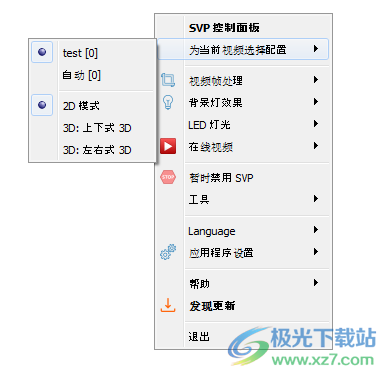
點擊控制面板底部的設(shè)定檔名稱。
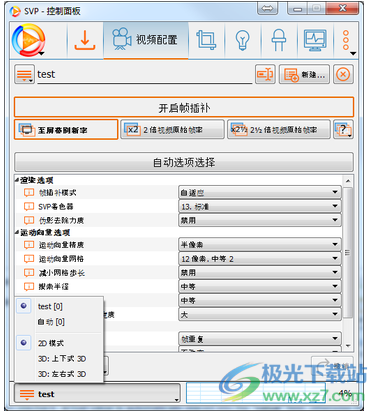
用左鍵點擊通知區(qū)域的SVP圖標。
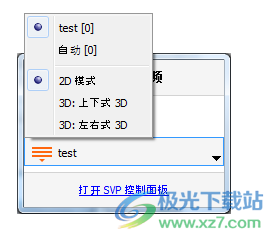
此外,您可以通過鍵盤組合循環(huán)切換至下一視頻配置(請參閱熱鍵部分)在合適的設(shè)定檔之間進行循環(huán)切換。
設(shè)定檔的使用條件
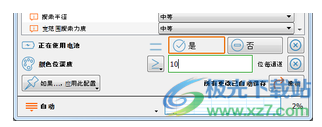
如電腦使用電池做為電源時,設(shè)定檔只能用于10-bit (HDR) 視頻播放 。如果設(shè)定檔中指定的所有條件得到滿足,則設(shè)定檔可以被認為是一種合適于視頻播放的設(shè)定檔。沒有任何附加條件的設(shè)定檔可以匹配任何視頻,如自動設(shè)定檔。
如果視頻滿足幾個設(shè)定檔的條件,那么應(yīng)用具備更多條件的設(shè)定檔
每一個條件包括三個要素:“對象”、 “關(guān)系”和“價值”。如“幀寬度”,“更多”, “1000像素”或“文件名”,“包含”,“星球大戰(zhàn)”。
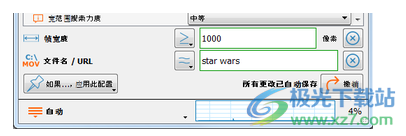
要添加一個新條件,請點擊如果...,應(yīng)用此配置按鈕,在列表中選擇“對象”,指定“關(guān)系”和“價值”。如果在視頻播放時要添加條件,在“價值”字段中自動輸入當前的價值,反之,將“價值”字段保留為空白。
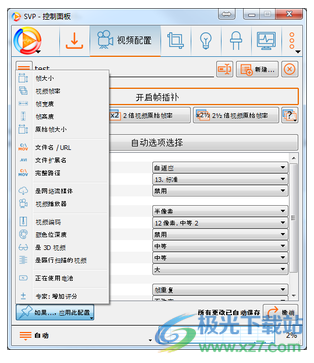
下載地址
- Pc版
SVP 4 Pro(視頻補幀) v4.5.0.213 官方版
本類排名
本類推薦
裝機必備
換一批- 聊天
- qq電腦版
- 微信電腦版
- yy語音
- skype
- 視頻
- 騰訊視頻
- 愛奇藝
- 優(yōu)酷視頻
- 芒果tv
- 剪輯
- 愛剪輯
- 剪映
- 會聲會影
- adobe premiere
- 音樂
- qq音樂
- 網(wǎng)易云音樂
- 酷狗音樂
- 酷我音樂
- 瀏覽器
- 360瀏覽器
- 谷歌瀏覽器
- 火狐瀏覽器
- ie瀏覽器
- 辦公
- 釘釘
- 企業(yè)微信
- wps
- office
- 輸入法
- 搜狗輸入法
- qq輸入法
- 五筆輸入法
- 訊飛輸入法
- 壓縮
- 360壓縮
- winrar
- winzip
- 7z解壓軟件
- 翻譯
- 谷歌翻譯
- 百度翻譯
- 金山翻譯
- 英譯漢軟件
- 殺毒
- 360殺毒
- 360安全衛(wèi)士
- 火絨軟件
- 騰訊電腦管家
- p圖
- 美圖秀秀
- photoshop
- 光影魔術(shù)手
- lightroom
- 編程
- python
- c語言軟件
- java開發(fā)工具
- vc6.0
- 網(wǎng)盤
- 百度網(wǎng)盤
- 阿里云盤
- 115網(wǎng)盤
- 天翼云盤
- 下載
- 迅雷
- qq旋風
- 電驢
- utorrent
- 證券
- 華泰證券
- 廣發(fā)證券
- 方正證券
- 西南證券
- 郵箱
- qq郵箱
- outlook
- 阿里郵箱
- icloud
- 驅(qū)動
- 驅(qū)動精靈
- 驅(qū)動人生
- 網(wǎng)卡驅(qū)動
- 打印機驅(qū)動
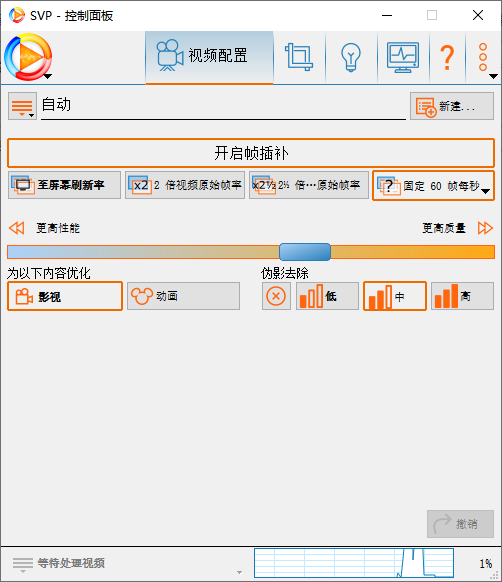







































網(wǎng)友評論